Свиток Common Parameters (Основные Параметры)
Группа Time Output (Временной Интервал Вывода) содержит переключатели установки временных интервалов визуализируемой сцены, шага кадров и некоторые другие:
- Single (Единичный) – выбирает обсчет текущего кадра.
- Active Time Segment (Активный Временной Сегмент) – используется для визуализации полной анимации сцены.
- Range (Диапазон) – задает парой счетчиков диапазон кадров.
- Frames (Кадры) – список кадров, указываемый непосредственно, через запятую или тире (например, строка "1, 3, 5-12" будет означать, что будут обсчитаны одиночные кадры 1-й и 3-й, а также набор 8-ми кадров с 5-го по 12-й).
- Every Nth Frame (Каждый N-ый Кадр) – позволяет задать шаг обсчета для вариантов Active Time Segment (Активный Временной Сегмент) и Range (Диапазон) (по умолчанию этот счетчик равен 1, что означает обсчет всех выбранных кадров).
- File Number Base (База Нумерованных Файлов) – по умолчанию принимается равной 0.
Группа Output Size (Размер Изображения) контролирует размер визуализируемых кадров:
- Раскрывающийся список стандартных наборов видео-, кино – и фотостандартов позволяет выбрать требуемые Width (Ширину), Height (Высоту) и Image Aspect (Пропорции Изображения), а также Pixel Aspect (Пропорции Пиксела). Пункт Custom (Пользовательский) из списка позволяет вручную устанавливать собственные значения этих параметров.
Группа Options (Настройки) содержит следующие флажки управления режимами визуализации:
- Video Color Check (Контроль Цветности) – соответствие генерируемых цветов телевещательным стандартам.
- Force 2-Sided (Сделать Двусторонними) – отображение обратных граней геометрии объектов.
- Atmospherics (Атмосферные Эффекты) – производить визуализацию эффектов Environment (Окружения), рассматриваемых далее в этой Главе (например, Fog (Туман)).
- Effects (Специальные Эффекты) производить визуализацию эффектов одноименного типа, рассматриваемых далее в этой Главе (например, Blur (Размытие)).
- Super Black (Чистый Черный Цвет)-используется для видеоприложений.
- Displacement (Замещение) – производить визуализацию материалов с текстурами типа Displacement (Замещение).
- Render Hidden Objects (Обсчитывать Невидимые Объекты) – выполняет визуализацию всех объектов сцены, вне зависимости от их видимости.
- Render to Fields (Обсчет в Поля) – выполняет визуализацию для сброса на видео.
Группа Render Output (Вывод Визуализации) позволяет задать параметры вывода результатов обсчета и содержит следующие кнопки и флажки:
- Files (Файлы) – вызывает диалоговое окно Render Output File (Файл Вывода Визуализации). В нем следует выбрать графический формат, каталог на диске и имя сохраняемого файла (рис. 10.03).
- Save File (Сохранить Файл) – выполняет сохранение результатов обсчета на диск в файл с выбранным именем.
- Virtual Frame Buffer (Виртуальный Кадровый Буфер) – выполняет вывод результатов обсчета в одноименное служебное окно, описываемое далее.
- Net Render (Сетевая Визуализация) – потоковый обсчет несколькими компьютерами по локальной сети.
- Skip Existing Images (Пропускать Существующие Файлы) – включает режим пропуска кадров, файлы которых уже созданы.
- Devices (Устройства) – вызывает диалоговое окно настройки устройств сброса (цифровых видеомагнитофонов, ленточных накопителей и др.)
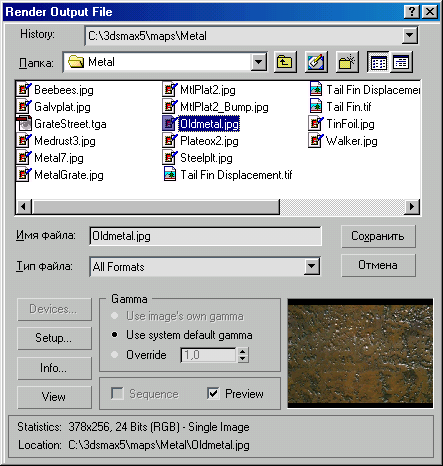
Рис. 10.03. Выбор Файла Вывода Визуализации
